Hướng Dẫn Làm Trong Suốt Thanh Taskbar Trên Windows 11

Thanh Taskbar là một trong những điểm mới của Windows 11 cần phải kể đến. Với các ứng dụng và Start Menu được đưa ra giữa, giúp tạo ra một trải nghiệm mới mẻ, dễ sử dụng cho người dùng . Tuy nhiên, đối với một số người thì thanh Taskbar này vẫn chưa thực sự đẹp lắm. Người thì thích nó bo tròn như macOS. Số khác lại muốn nó trong suốt hoàn toàn. Hiểu được điều đó, Gocchiaseitt đã chia sẻ các cách tuỳ biến Taskbar để hỗ trợ các bạn. Bài viết trước mình cũng đã hướng dẫn mọi người bo tròn thanh Taskbar rồi. Bạn nào đang cần làm trong suốt thanh Taskbar hãy đọc bài viết này nhé!

Giới Thiệu
Taskbar còn được gọi là thanh tác vụ. Là nơi chứa các biểu tượng của các phần mềm đang chạy. Mặc định thanh Taskbar sẽ ở vị trí phía dưới màn hình, có dạng thanh ngang và vị trí đầu tiên sẽ chứa nút Start của Windows. Tại đây người dùng còn có thể xem ngày giờ, xem dung lượng, điều chỉnh âm lượng,… Nhìn chung gã khổng lồ Microsoft thường không cho phép chúng ta làm trong suốt thanh Taskbar hoàn toàn. Thay vào đó, thì hiệu ứng này sẽ bị ảnh hưởng từ màu sắc hoặc những hiệu ứng trong máy tính. Vì thế nếu bạn nào muốn thanh này thật sự trong suốt có thể thử một số cách sau đây của Gocchiaseitt.
Hướng Dẫn Làm Trong Suốt Thanh Taskbar Trên Windows 11
Cách 1: Làm Trong Suốt Thanh Taskbar Bằng Ứng Dụng TranslucentTB
Bước 1: Tiến hành mở Microsoft Store có sẵn trên máy.
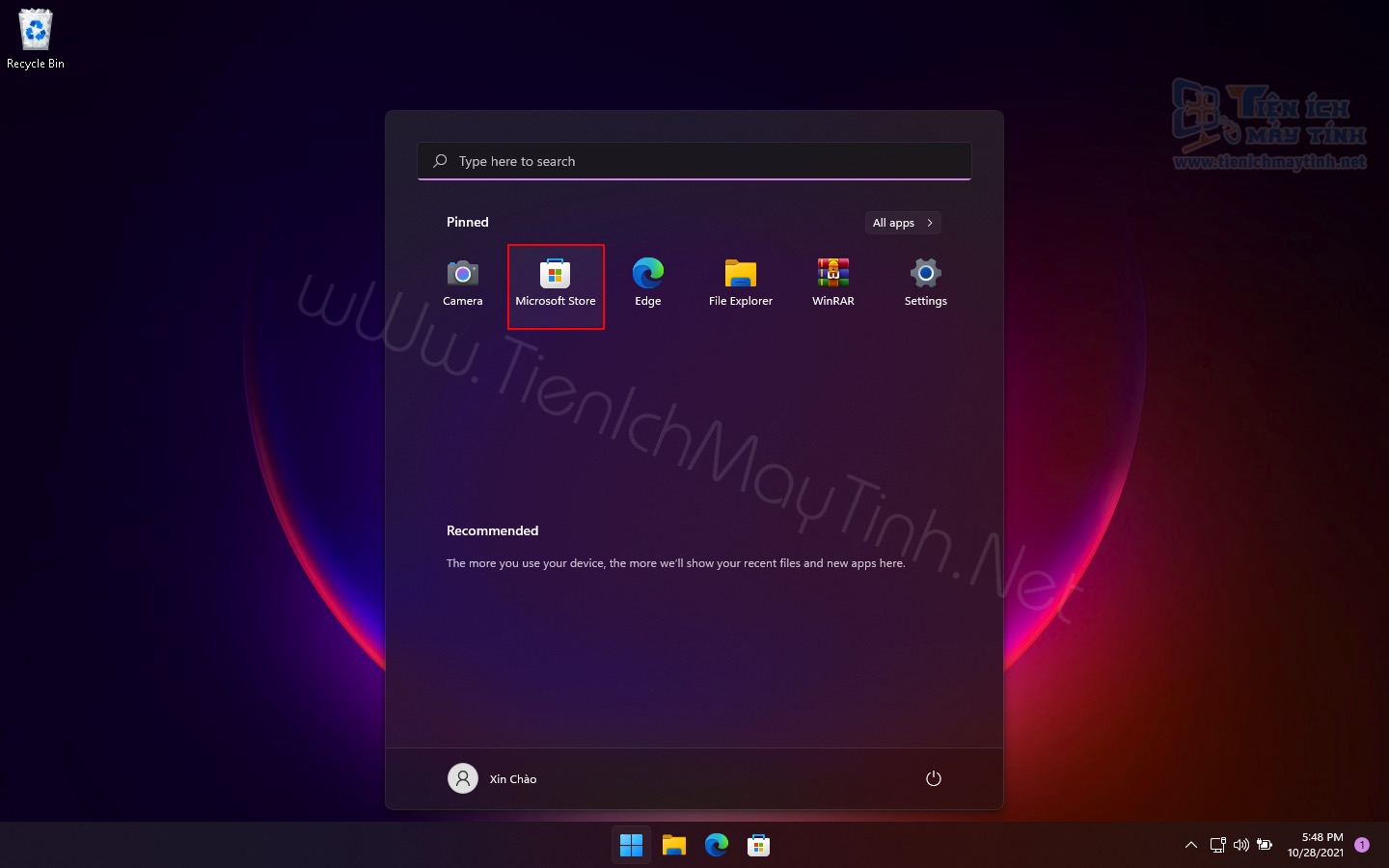
Bước 2: Tìm kiếm và tải xuống ứng dụng TranslucentTB trong Microsoft Store.

Bước 3: Sau khi đã cài đặt xong, nhấn Open để khởi chạy ứng dụng.
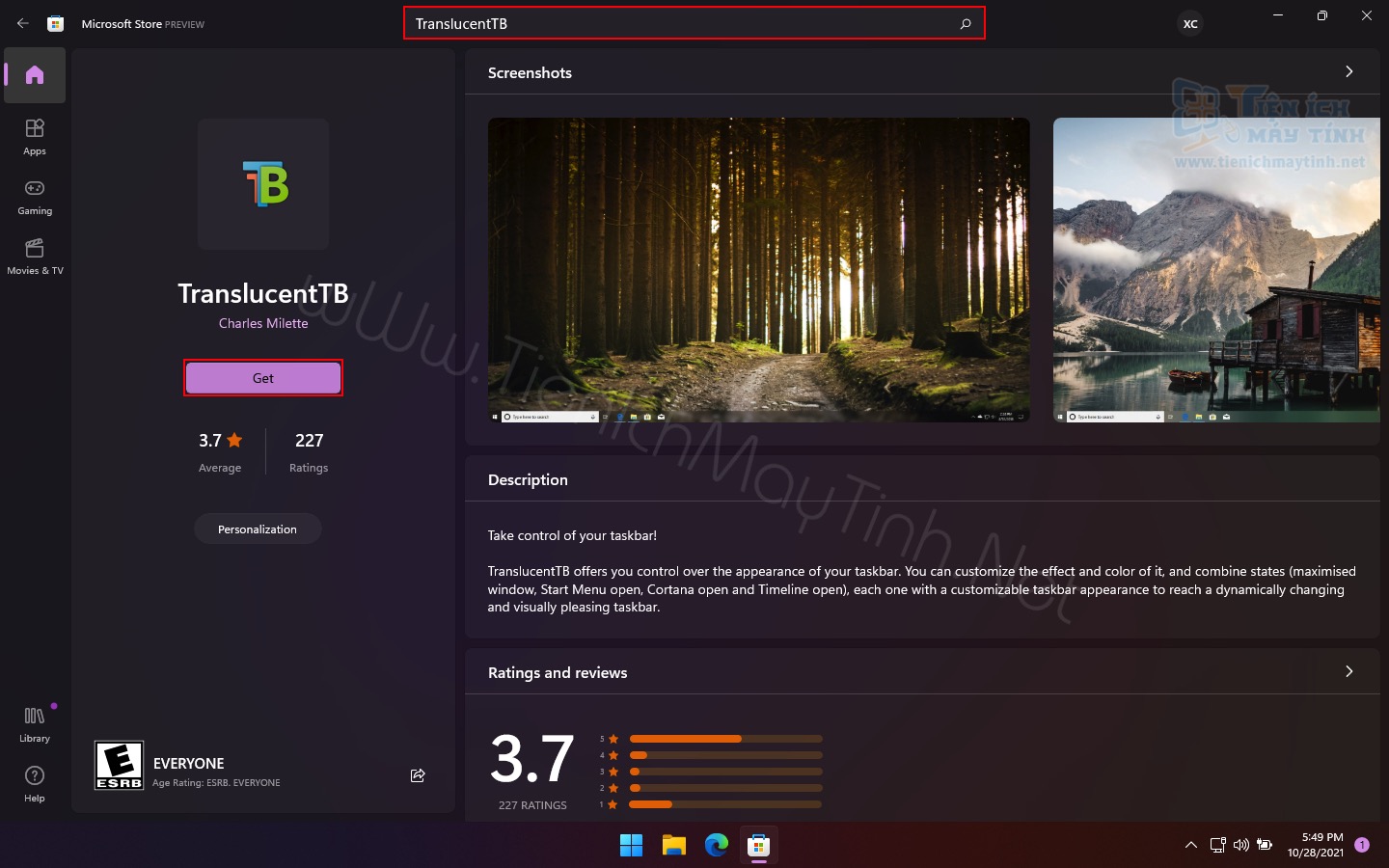
Bước 4: Trong cửa sổ TranslucentTB, nhấn Continue.
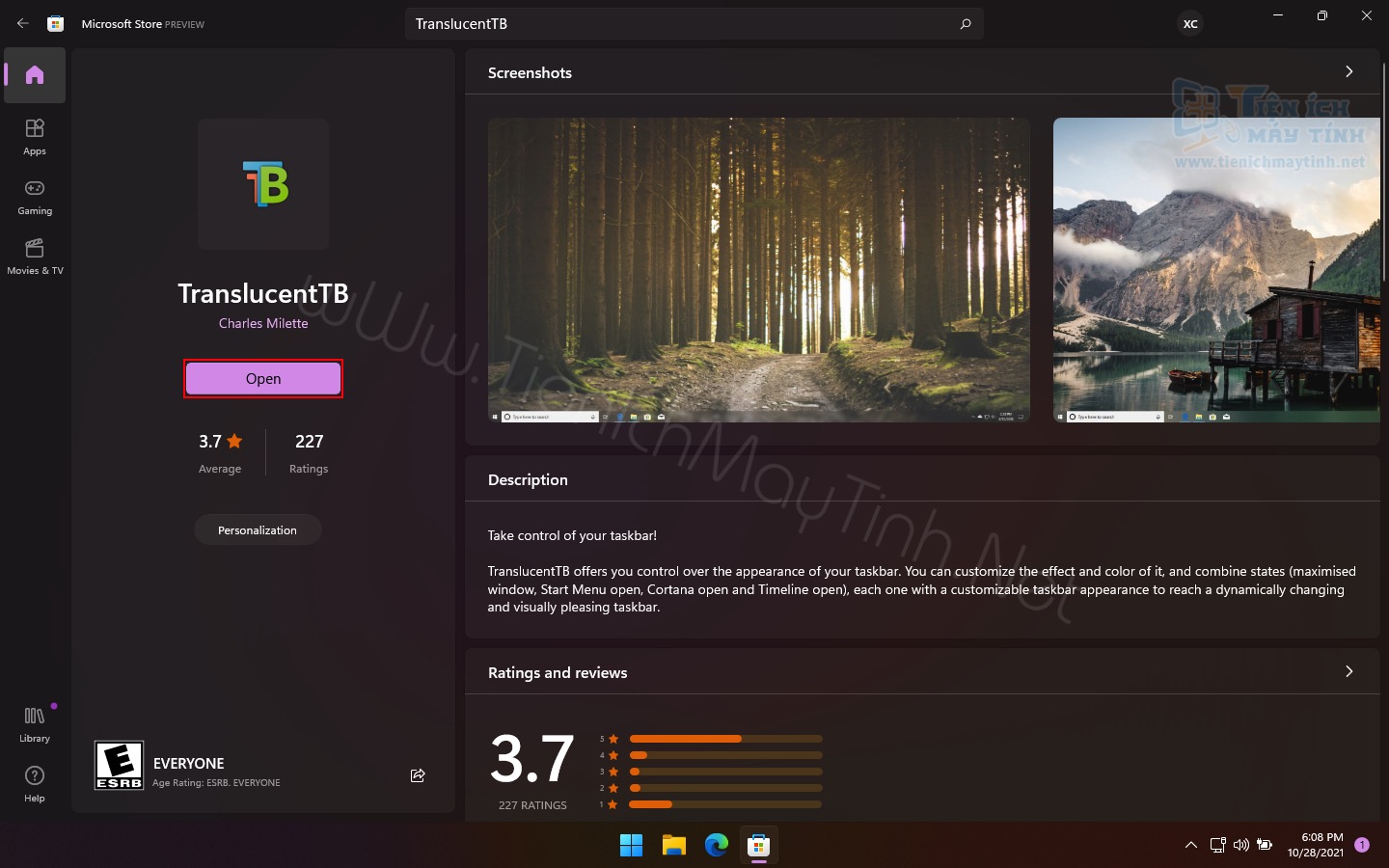
Bước 5: Chuột phải vào biểu tượng TranslucentTB dưới khay hệ thống Taskbar. Chọn Task View Opened. Sau đó chọn Clear.
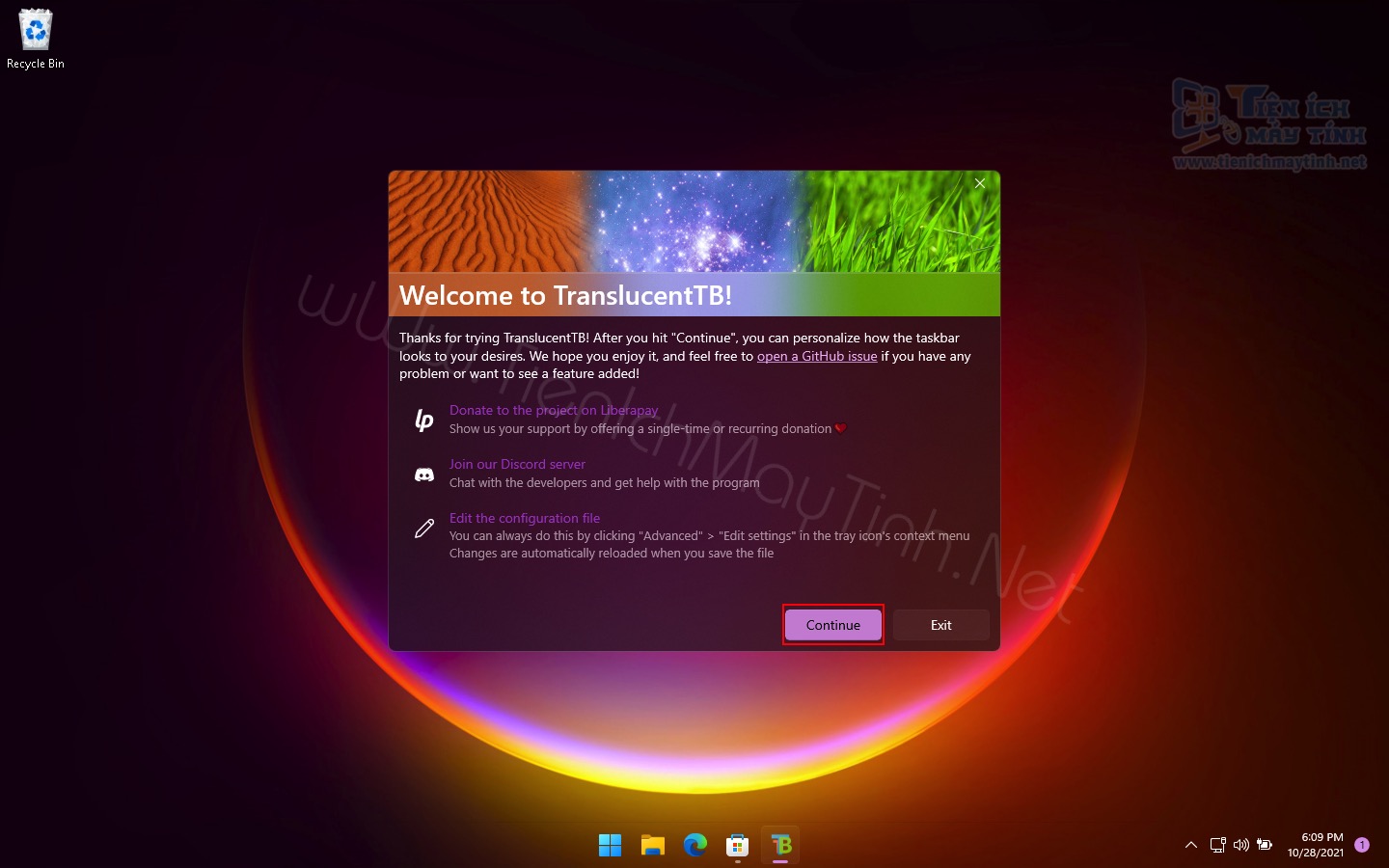
Sau khi thực hiện các bước trên thì Taskbar sẽ trở nên trong suốt.
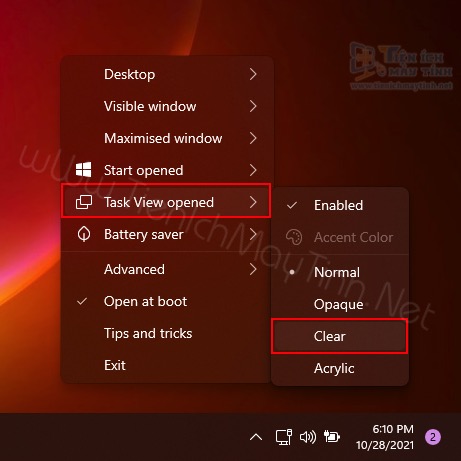
Ngoài ra nếu bạn muốn Taskbar tự động trong suốt khi khởi động máy tính. Hãy tick thêm tuỳ chọn Open at boot như ở hình trên.
Cách 2: Làm Trong Suốt Thanh Taskbar Bằng Ứng Dụng TaskbarX
Bước 1: Truy cập vào trang web sau và tải ứng dụng TaskbarX (bản Portable Zip x64).

Bước 2: Tiến hành giải nén file vừa tải về.

Bước 3: Trong thư mục vừa giải nén xong, chạy TaskbarX Configurator.exe.

Bước 4: Trên cửa sổ thiết lập TaskbarX vừa hiện ra. Ở mục Style chọn Transparent rồi nhấn Apply. Taskbar trên Windows 11 sẽ trở nên trong suốt.


Bên cạnh đó TaskbarX còn có thêm nhiều tính năng hấp dẫn như TranslucentTB, nếu có thời gian bạn hãy thử khám phá nhé.
Vậy là Gocchiaseitt đã chia sẻ đến bạn cách làm trong suốt thanh Taskbar trên Windows 11. Hy vọng bài viết này hữu ích với bạn. Nếu như có bất kì thắc mắc hay đóng góp gì, vui lòng bình luận bên dưới. Bọn mình sẽ giải đáp trong thời gian sớm nhất. Chúc các bạn sức khoẻ, thành công và hẹn gặp lại ở các bài viết tiếp theo!
Từ khóa liên quan: Làm Trong Suốt Thanh Taskbar Bằng Ứng Dụng TaskbarX, Làm Trong Suốt Thanh Taskbar Bằng Ứng Dụng TranslucentTB, làm trong suốt thanh Taskbar hoàn toàn, làm trong suốt thanh Taskbar trên Windows 11, Taskbar Windows 11TaskbarX, TranslucentTB




